Uczymy się nazwy użytkownika na Windows 10
Wielu użytkowników ćwiczy używanie wielu kont na jednym komputerze - na przykład do celów kontroli rodzicielskiej. Jeśli istnieje wiele kont, może dojść do nieporozumień, ponieważ nie jest od razu jasne, w którym z nich system jest ładowany. Możesz rozwiązać ten problem, wyświetlając nazwę bieżącego użytkownika, a dziś chcemy przedstawić metody wykonywania tej operacji.
Jak znaleźć nazwę użytkownika
W starszych wersjach systemu Windows pseudonim konta był wyświetlany po wywołaniu menu Start, ale programiści odmówili tego w wersji „windows”, począwszy od wersji 8. W dziesiątkach do 1803 r. Ta funkcja wróciła - nazwa mogła być wyświetlana przez dodatkowe menu Start » , Dostępne po naciśnięciu przycisku z trzema paskami. Jednak w 1803 r. I później został usunięty, aw najnowszej wersji systemu Windows 10 dostępne są inne opcje przeglądania nazwy użytkownika, damy najprostsze.
Metoda 1: „Linia poleceń”
Wiele manipulacji systemem można wykonać za pomocą „Linii poleceń” , w tym tej, której potrzebujemy dzisiaj.
- Otwórz „Wyszukaj” i zacznij wpisywać frazę wiersza poleceń . Menu wyświetla żądaną aplikację - kliknij na nią.
- Po otwarciu interfejsu wprowadzania poleceń wybierz w nim następującą instrukcję i naciśnij Enter :
net user - Zespół wyświetli listę wszystkich kont utworzonych w tym systemie.
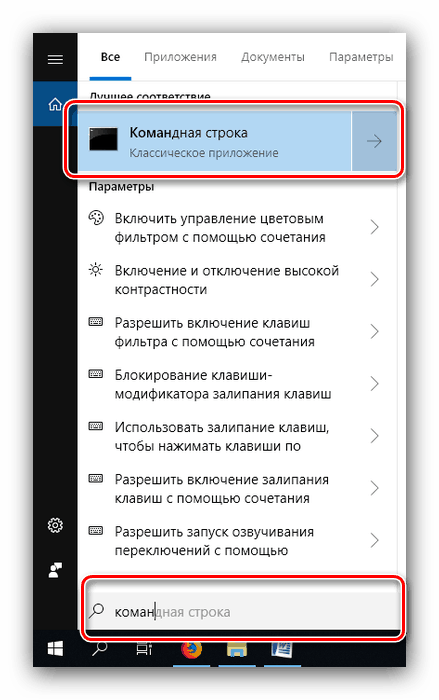
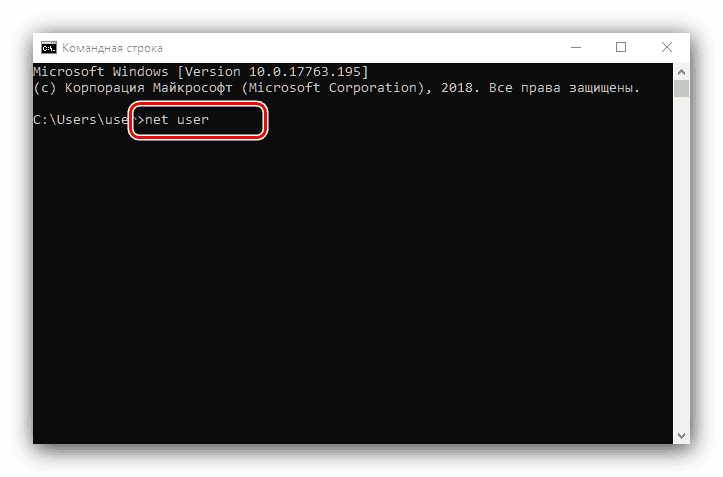
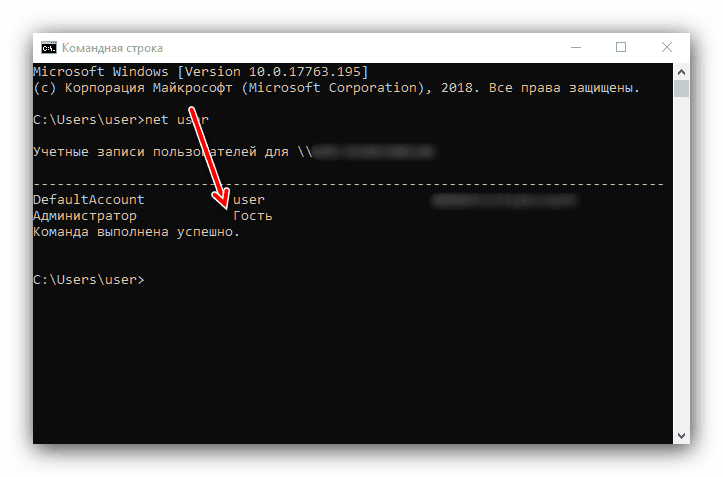
Niestety, nie ma wyboru bieżącego użytkownika, więc ta metoda jest odpowiednia tylko dla komputerów z 1-2 kontami.
Metoda 2: Panel sterowania
Drugą metodą, za pomocą której można znaleźć nazwę użytkownika, jest narzędzie Panel sterowania .
- Otwórz „Wyszukaj” , wpisz w panelu sterowania i kliknij wynik.
- Przełącz tryb wyświetlania ikon na „Duży” i użyj elementu „Konta użytkowników” .
- Kliknij link „Zarządzaj innym kontem”.
- Otworzy się okno, w którym możesz zobaczyć wszystkie konta istniejące na tym komputerze - możesz zobaczyć nazwy po prawej stronie każdego z awatarów.
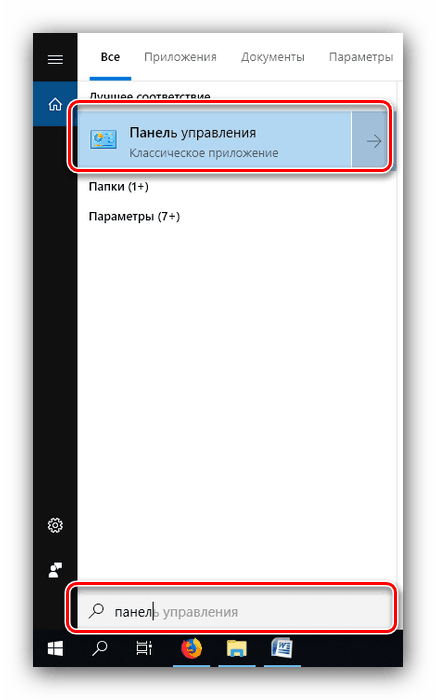

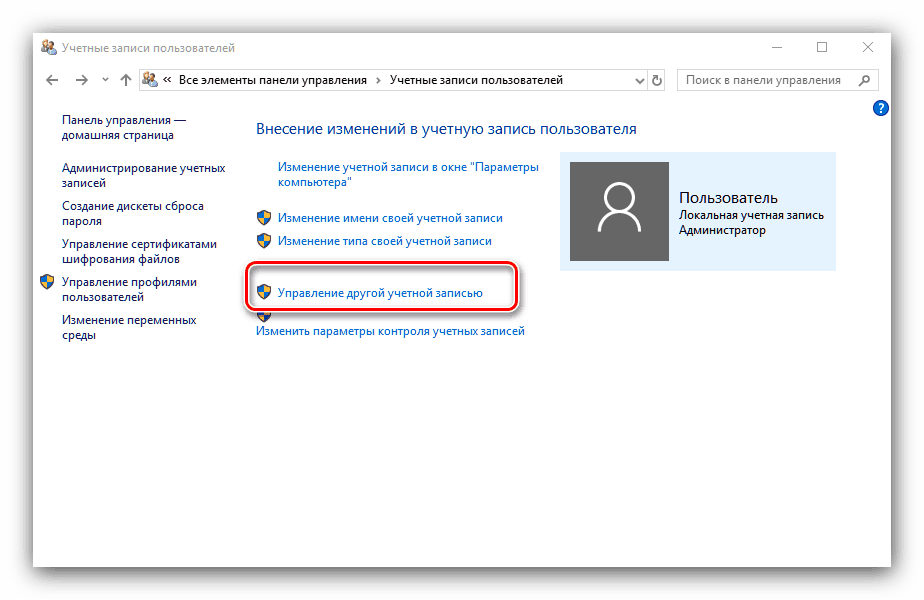
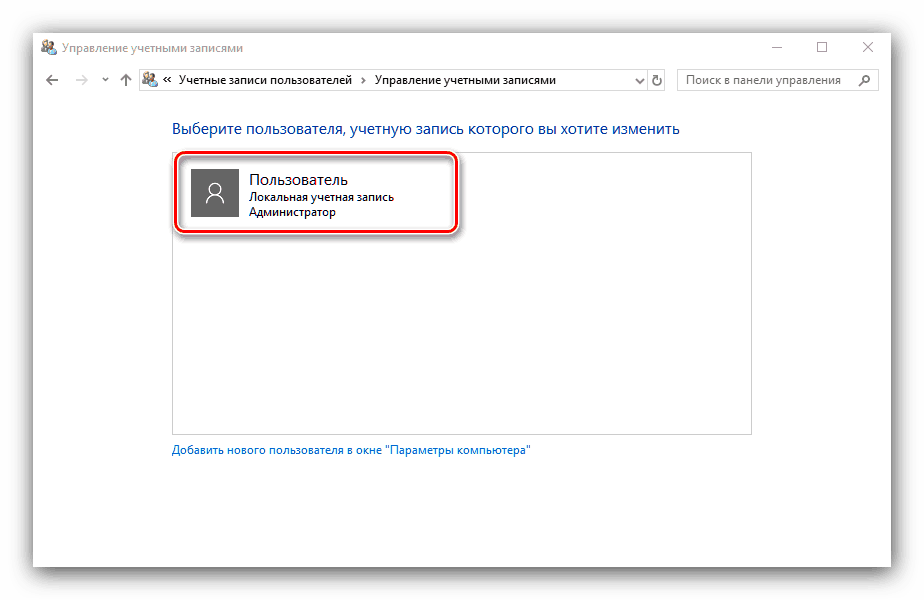
Ta metoda jest wygodniejsza niż użycie „Linii poleceń” , ponieważ można ją zastosować do dowolnego konta, a określony sprzęt wyświetla informacje w sposób bardziej przejrzysty.
Przyjrzeliśmy się sposobom znalezienia nazwy użytkownika komputera na Windows 10.